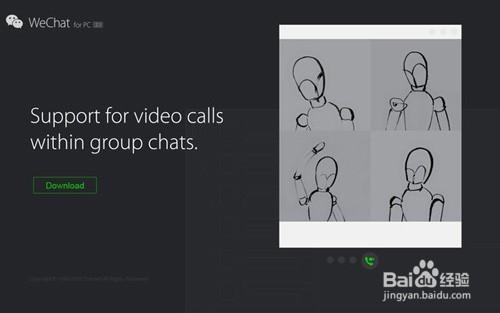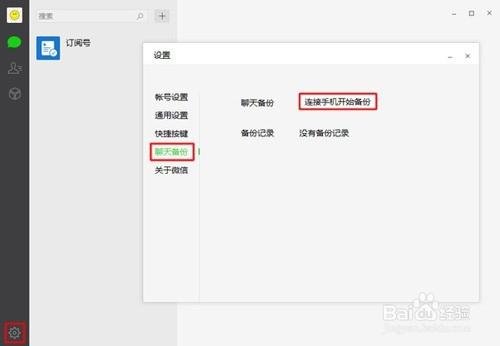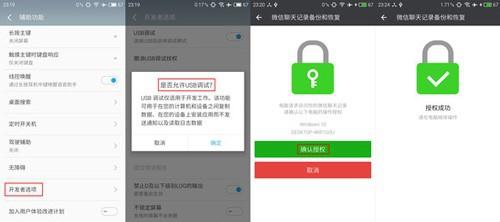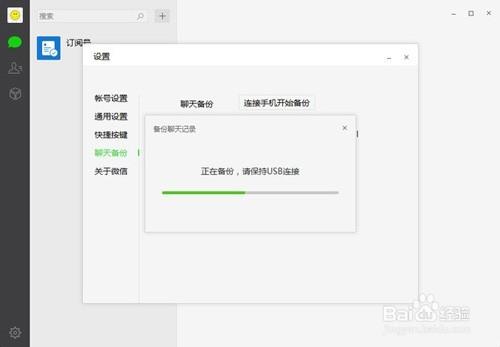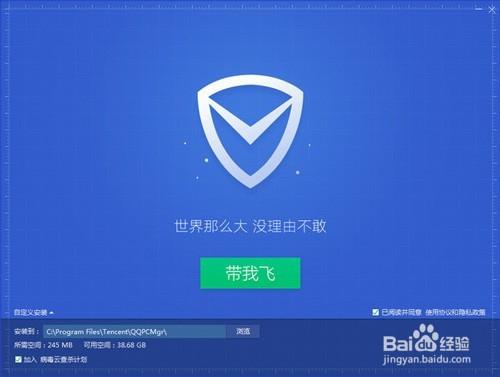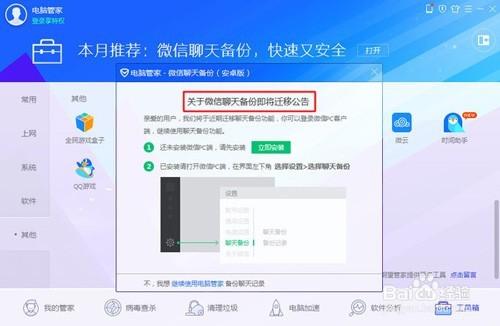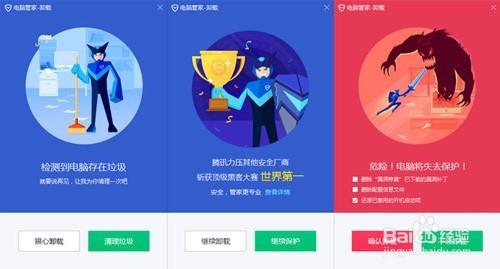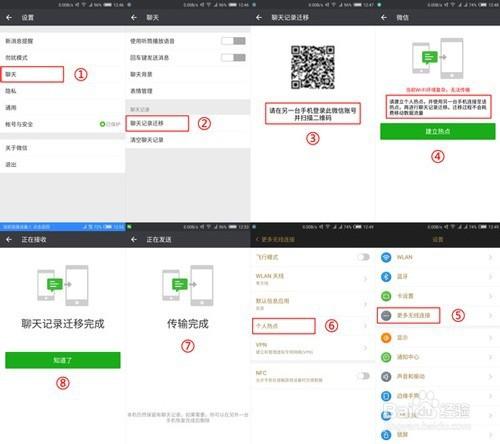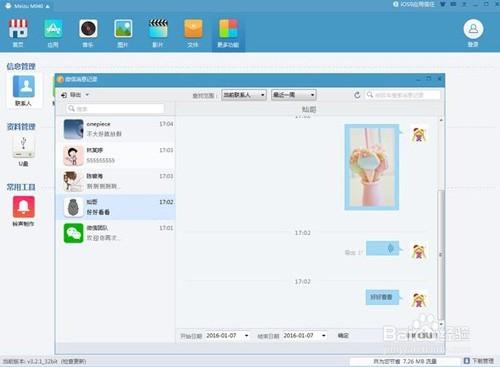我們平日使用微信的時候,更多注意到表情包大戰以及各種語音、視訊,而常常忽略掉一些細節,那便是日益膨脹的微信儲存空間。僅僅將微信用於日常聊天、工作溝通,資料快取輕易累計到若干GB,無需多久便會掏空你的手機。
有同學可能會說:不慌不慌,我的6s Plus有128GB,不怕儲存不夠用!但是土豪朋友請注意,全新亮黑色iPhone 7 Plus配備雙攝像頭和256GB儲存,焉能忍住不買?如果因為各種原因更換手機,或是清理微信儲存空間,如何把易失的聊天資料備份起來呢?
方法/步驟
攻略一:通過微信PC版備份
微信PC版(版本號2.2.0.37)支援對底層為Android系統的手機進行聊天備份,操作方式十分簡單。而8月23日推出的微信1.0 for Windows 10尚未加入此項功能。下面以微信PC版為例簡單說明操作流程。
(1)手機通過資料線連線電腦後,我們在微信電腦版上依次選擇【設定】-【聊天備份】-【連線手機開始備份】。至此電腦端的前期準備已就緒,並向手機端發出連線指令。
(2)手機端需要開啟USB除錯,不同OEM廠商設定方式不盡相同,一般步驟為【開發者選項】-【允許USB除錯】-【確認授權】。這時表明手機向電腦開放許可權,併發送反饋訊號。
(3)最後一步在微信PC版上完成:確認【連線手機開始備份】-【覆蓋之前已有備份】。備份檔案以日期的方式命名,若不想被覆蓋,可找到檔案所在目錄,重新命名備份檔案。
至於聊天還原只需確保手機剩餘儲存空間足夠大,然後按照提示步驟指示即可完成。
攻略二:藉助騰訊電腦管家
(1)下載並安裝騰訊電腦管家。當然如果企鵝家族已經佔領你的電腦,這一步驟其實早就完成了。而對於部分使用者而言,攻略二可能並不省事。這裡只是說明微信聊天備份方式的可行性,先不討論主觀感受是否便利。
(2)然後本應該是開啟工具箱中的微信聊天備份,按照電腦管家給出的提示進行操作。不過卻彈出“關於微信聊天備份即將遷移公告”,希望使用者出門左轉,轉投微信PC客戶端,這就有點尷尬了。
(3)既然這樣,不如順手解除安裝了吧。然後就是無視各種視覺欺騙,如過關斬將般送走貴客——再見。
攻略三:遷移到附近手機
微信手機版中有個方便的功能,處於同一Wi-Fi環境下的兩臺手機,可以通過掃碼的方式遷移聊天記錄。因為資料是通過無線區域網傳輸的,所以比較理想的應用場景是接入家裡的WiFi。
若是在動輒上千部裝置接入的企業級無線區域網,兩臺手機之間是無法遷移聊天記錄的。這時候需要建立個人熱點,並使另一臺手機接入該熱點(如步驟④-⑥),再進行聊天記錄遷移。此過程不耗費資料流量,傳輸速率還算快。
攻略四:通過同步助手
同步助手支援Windows系統和Mac OS系統,能夠進行Android與iPhone兩個平臺的微信聊天記錄管理,檢視和匯出微信聊天記錄,包括文字資訊、語音資訊、視訊資訊,並提供搜尋聊天記錄的功能。
同步助手本質上屬於手機管理工具,遷移和備份微信聊天記錄不過是其中一個小功能點,實現起來需要ROOT或者越獄。對於不喜歡折騰的使用者而言學習成本和代價有些高。
小結
OK,這些微信備份小知識你get了沒?從追求便利的角度上看,小編比較推薦通過微信PC版進行聊天資料備份;若是需要更換手機,不妨試試手機微信自帶的聊天記錄遷移功能。已經學會的你還不趕緊備份起來~!